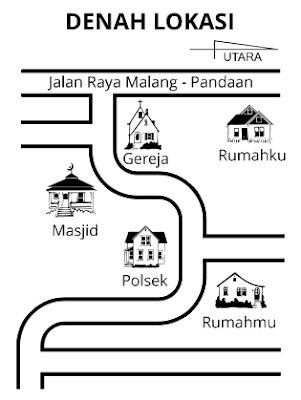
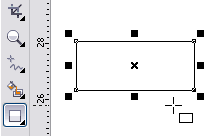



5.
Seleksi objek yang kita buat tadi dengan klik pada objeknya, langkah
selanjutnya, pada docker Artistik media bagian bawah tekan tombol Save;
6. Muncul kotak dialog pilihan, pilih Brushes;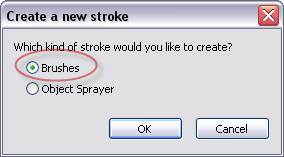
7. Beri nama file misalnya garis jalan, dan tekan tombol Save;
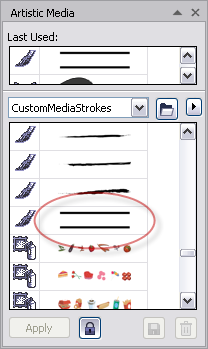
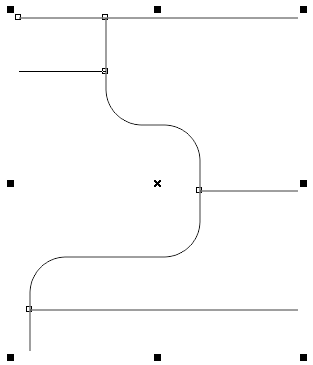
10. Setelah selesai, klik pada Brush yang telah kita buat tadi;
11. Sehingga hasilnya akan seperti gambar dibawah ini;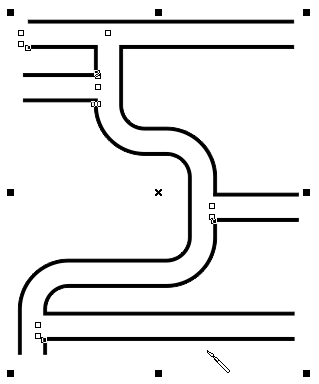
12.
Langkah terakhir kita beri tulisan dan symbol rumah, tempat ibadah dan
petunjuk lain yang diperlukan, kira-kira hasilnya seperti dibawah ini;
Demikian
trik singkat diatas, dengan cara ini sampeyan akan agak lebih cepat
dalam membuat peta denah lokasi..... Semoga Bermanfaat....
Rabu, 14 Mei 2014
Menggambar Peta Lokasi Cepat Dengan Artistic Media di CorelDRAW
Tags
Sebagai tukang setting kadang sampeyan
dituntut untuk cepat dalam melayani pelanggan, apalagi kalau yang pesen
lagi antri, sampai keringat meluncur deras segede jagung, kalau
bulannya sudah mendekati orang kawinan, order seting untuk film undangan
pasti seabrek, nah disini aku posting trik untuk membuat denah lokasi
dengan cepat, hasil nantinya seperti gambar dibawah ini, ok.. langsung
saja;
1. Buat kotak segi panjang dengan Rectangle tool di Toolbox, klik pada Color Palette warna hitam;
2. Copy-Paste
untuk menduplikat objek kotak segi panjang dan pada Color Palette klik
warna putih, ubah ukuran objek hasil duplikat dengan diperkecil
tingginya dan diperlebar panjangnya;
3. Selanjutnya pada Property bar tekan tombol Group, untuk ngegrup dua objek tersebut;
4. Selanutnya pada Menu Bar > Window > Dockers > pilih Artistik Media;
8. sehingga brush yang telah kita buat tadi tersimpan pada folder Custom Media Strokes, dan suatu saat bisa kita gunakan kalau dibutuhkan;
9. Sekarang kita buat garis jalan untuk membuat peta denah lokasi dengan Freehan tool atau Bezier tool;
Artikel Terkait
Langganan:
Posting Komentar (Atom)

1 komentar so far
Ini bisa digabung dengan Paint ya min? jadi folder paint dimasukkan gitu.. Website Gratis
EmoticonEmoticon